Come creare poster vintage in stile ‘grunge futurista’ con AI e texture reali
Introduzione al 'Grunge Futurista'Il termine 'grunge futurista' potrebbe suonare come un ossimoro, ma è un trend artistico che combina elementi di design...
Cerca in WeBlog
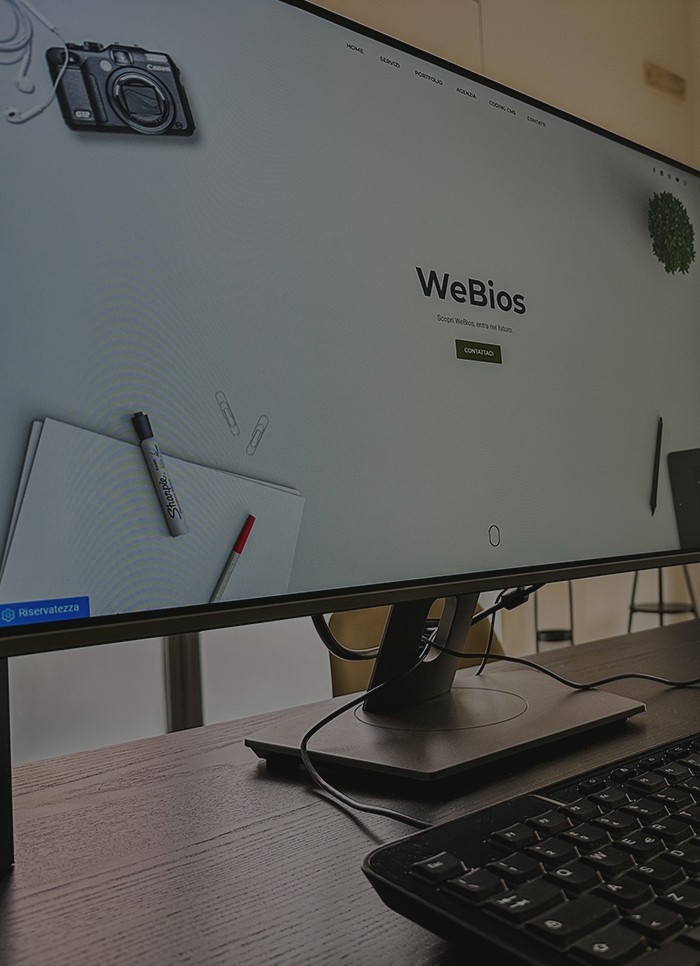 By
We Bios
By
We Bios
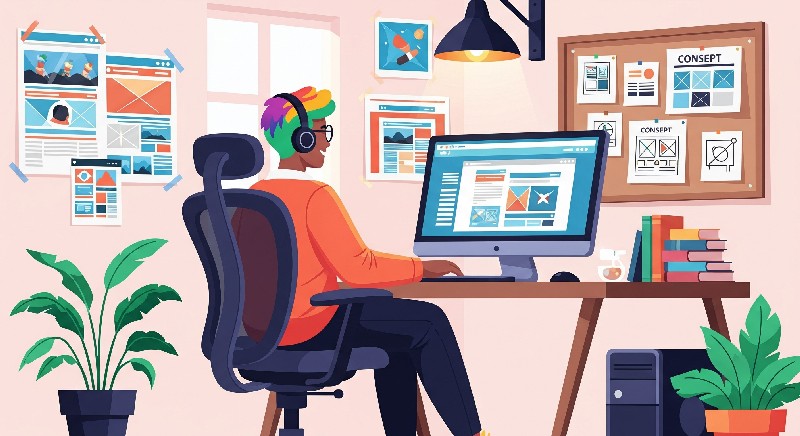
Come rimuovere oggetti indesiderati e ricostruire sfondi in modo realistico con Photoshop AI | ©
Hai mai scattato la foto perfetta solo per scoprire che un oggetto indesiderato rovina l'inquadratura? Con le nuove funzionalità di intelligenza artificiale (AI) di Photoshop, puoi facilmente rimuovere questi elementi e ricostruire lo sfondo in modo realistico. In questo tutorial, ti guiderò attraverso i passaggi per ottenere risultati sorprendenti.
Prima di iniziare, assicurati di avere l'ultima versione di Photoshop installata, poiché le funzionalità AI sono disponibili solo nelle versioni più recenti. Apri l'immagine che desideri modificare in Photoshop.
Il primo passo è selezionare l'oggetto che vuoi rimuovere. Vai alla barra degli strumenti e seleziona lo Strumento di selezione rapida. Passa il cursore sull'oggetto da rimuovere. Lo strumento cercherà di selezionare automaticamente l'oggetto, ma puoi aggiustare la selezione tenendo premuto il tasto Shift per aggiungere aree o Alt per rimuoverle.
Una volta selezionato l'oggetto, è il momento di rimuoverlo. Vai su Modifica > Riempimento con rilevamento del contenuto (Content-Aware Fill). Una finestra si aprirà permettendoti di visualizzare un'anteprima della modifica. Photoshop analizzerà l'area circostante e cercherà di ricostruire lo sfondo in modo intelligente.
Nella finestra di anteprima, puoi regolare l'area di campionamento per migliorare il risultato finale. Usa lo strumento Pennello di campionamento per definire quali aree Photoshop deve considerare per riempire lo spazio vuoto lasciato dall'oggetto rimosso.
Dopo aver applicato il riempimento con rilevamento del contenuto, potresti notare piccoli difetti o aree che necessitano di miglioramenti. Usa lo Strumento toppa o lo Strumento pennello correttivo per perfezionare ulteriormente l'immagine. Questi strumenti ti permettono di copiare texture da altre parti dell'immagine per un risultato più uniforme.
Una volta soddisfatto del risultato, salva il lavoro andando su File > Salva come. Ti consiglio di salvare una copia in formato PSD per conservare tutti i livelli di lavoro, oltre a un formato immagine standard come JPEG o PNG per la condivisione.
Rimuovere oggetti mediante AI è un processo che può richiedere un po' di pratica per ottenere risultati ottimali. Ecco alcuni consigli:
Seguendo questi passaggi, potrai trasformare le tue foto rimuovendo oggetti indesiderati e ricostruendo gli sfondi in modo realistico, grazie alle potenti funzionalità AI di Photoshop.
La nostra agenzia si distingue per la creazione di software su misura, sviluppo di siti web e ecommerce, strategie avanzate di web marketing, ottimizzazione per i motori di ricerca (SEO) e design grafico di alta qualità.
Saremmo felici di mettere la nostra esperienza al tuo servizio, lavorando con te per creare insieme soluzioni digitali personalizzate e innovative che ti aiutino a raggiungere i tuoi obiettivi.
Come possiamo aiutarti?
Contattaci per una consulenza gratuita, siamo pronti ad ascoltare le tue esigenze.
WeBios è l'agenzia digitale perfetta per realizzare i tuoi sogni. Noi crediamo che il successo dei nostri clienti sia la nostra ragione...
Introduzione al 'Grunge Futurista'Il termine 'grunge futurista' potrebbe suonare come un ossimoro, ma è un trend artistico che combina elementi di design...
Come trasformare le tue foto in poster artistici ispirati al surrealismo digitaleSe ami l'arte e la fotografia, potresti essere interessato a trasformare...
Introduzione alla progettazione inclusivaLa progettazione grafica inclusiva, accessibile e sostenibile è fondamentale nel mondo digitale di oggi. Non...
Introduzione all'utilizzo dell'AI per le copertine editorialiL'intelligenza artificiale (AI) sta rivoluzionando molti settori, incluso il mondo dell'editoria....
Come fondere grafica 2D e 3D per creare progetti ibridi e immersiviLa fusione tra grafica 2D e 3D è una tecnica sempre più utilizzata per realizzare progetti...
Introduzione al Packaging EcologicoNel mondo moderno, la sostenibilità è diventata una priorità per molte aziende e consumatori. Creare un packaging ecologico...

